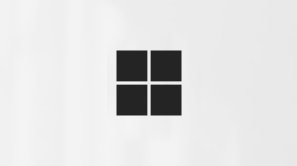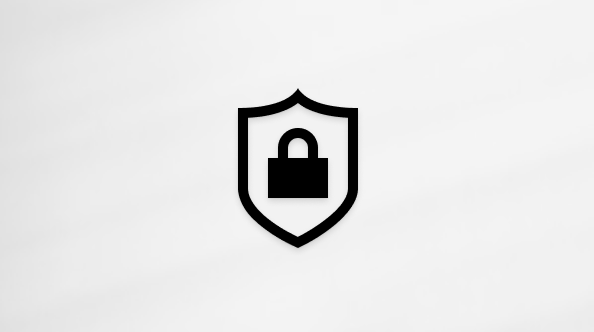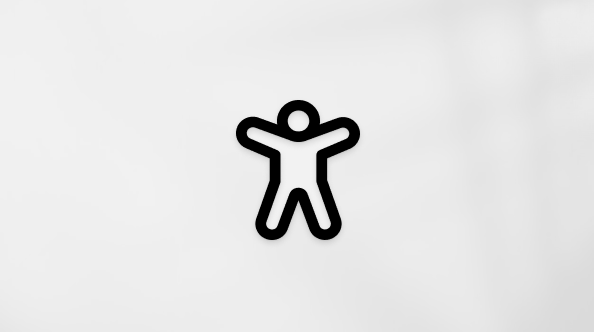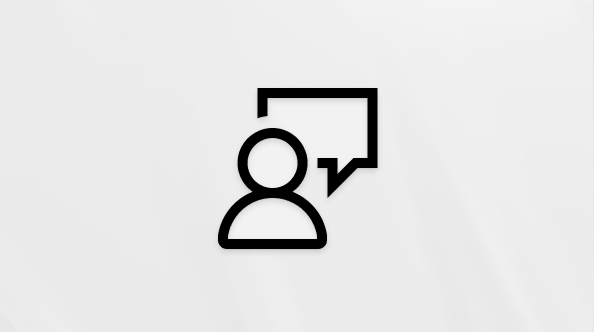Proovige järele!
Enne PowerPointi esitluse ühiskasutusse andmist (eriti ettevõttevälistele inimestele) eemaldage kogu isiklik või konfidentsiaalne teave.
-
Avage dokument, mida soovite peit- ja isikuandmete suhtes kontrollida.
Näpunäide.: Kontrollimiseks on soovitatav kasutada originaaldokumendi koopiat sest Dokumendiinspektori eemaldatud andmeid ei saa alati taastada.
-
Valige Fail > Teave.
-
Valige Otsi probleeme > Kontrolli dokumenti.
-
Valige sisu tüübid, mida soovite kontrollida ja valige seejärel Kontrolli.
-
Vaadake tulemid üle.
-
Klõpsake iga seda tüüpi sisu puhul, mida soovite dokumendist eemaldada, nuppu Eemalda kõik. Sageli eemaldatakse kommentaarid või dokumendiatribuudid ja isikuandmed .
-
Veendumaks, et kõik, mida soovite eemaldada, valige Kontrolli uuesti > Kontrolli .
-
Valige Sule ja seejärel andke esitlus ühiskasutusse.
Kas soovite lisateavet?
Kaitse lisamine dokumendile, töövihikule või esitlusele või selle eemaldamine